WooCommerce: Como instalar o PeachPay em minutos
Publicados: 2021-07-19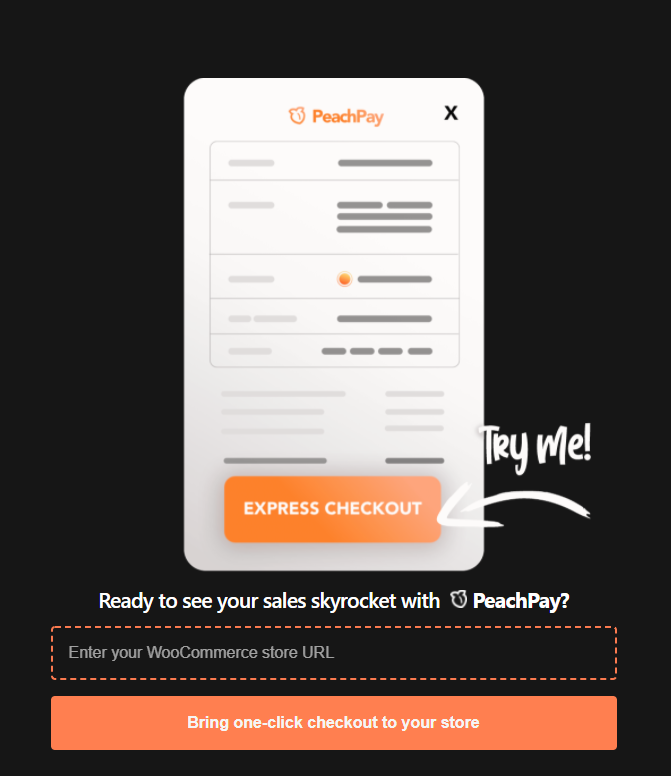
Você cria sua loja de comércio eletrônico on-line, otimiza-a para gerar conversões e a gerencia excepcionalmente bem para oferecer desempenho de qualidade aos seus clientes. No entanto, apesar desses esforços, mais da metade dos visitantes do seu site não concluem o processo de checkout e abandonam sua loja sem fazer uma compra.
Então, quando você está tão perto de fazer uma venda, o que faz os clientes saírem da sua loja? Embora possa haver muitas razões, uma das mais comuns é um longo processo de checkout.
As estatísticas da Forter sugerem que cerca de 50% dos clientes podem abandonar seus carrinhos de compras se o checkout demorar mais de 30 segundos.
A solução? PeachPay para WooCommerce.
O PeachPay oferece uma experiência de checkout com um clique – tornando o checkout menos complicado e aumentando as conversões para sua loja. Além disso, permite que clientes recorrentes façam o checkout com um único clique – aumentando assim a conveniência do cliente. Saiba mais sobre o checkout com um clique da PeachPay aqui: WooCommerce: The Elusive Nature of 1-Click Checkout.
Este artigo compartilha um processo passo a passo para instalar o PeachPay em sua loja WooCommerce. Mas primeiro, vamos dar uma breve olhada em seus principais recursos.
Principais recursos do PeachPay Checkout para WooCommerce
Aqui estão os principais recursos do plug-in PeachPay que o tornam flexível e benéfico para sua loja e seus clientes:
- Adiciona um botão Express Checkout ao seu produto, checkout e páginas de carrinho e à barra lateral/minicarrinho sem configurar nada.
- Permite que clientes recorrentes façam o checkout com um único clique.
- Permite que você use o plug-in no modo de teste para verificar como o plug-in funciona.
- Fornece suporte para autenticação forte do cliente (SCA) com 3D Secure.
- Oferece garantia de fraude zero e permite pagamentos instantâneos por meio do PayPal e Stripe.
- Suporta 25 idiomas.
- Sem configuração ou taxas adicionais.
- Totalmente personalizável de acordo com o tema da sua loja.
- Suporta integração de assinatura WooCommerce.
- Aceita todas as moedas suportadas pelo PayPal e Stripe.
- Suporta códigos promocionais e de desconto.
Agora que você sabe como o PeachPay pode ajudá-lo a melhorar sua experiência de checkout para os clientes, vamos ver como você pode começar a instalá-lo.
Como baixar e instalar o plug-in PeachPay em sua loja WooCommerce
Existem duas maneiras eficazes e rápidas de instalar o PeachPay. Vejamos cada um desses métodos.
Método 1: Instalando o PeachPay do site oficial
Vá para o site peachpay.app e clique no botão Obter PeachPay .
Ele solicitará que você insira o URL da sua loja. Digite o URL da sua loja WooCommerce na caixa de texto e clique no botão Obter .
Em seguida, clique no botão Instalar agora no canto inferior direito da próxima tela da página.
Isso irá redirecioná-lo para o painel do WordPress da sua loja. Depois de instalar com sucesso o plug-in PeachPay - clique no botão Ativar plug -in na tela.
Feito isso, você receberá uma notificação que diz 'Plugin ativado' em seu painel.
Isso instala com sucesso o plug-in PeachPay e você pode começar conectando suas soluções de pagamento e configurando as configurações para usar o plug-in em sua loja.
Mas, antes disso, vamos ver outra forma de instalar o PeachPay no painel da sua loja.
Método 2: Instalando o PeachPay do seu painel do WordPress
Em vez de baixar o plug-in do site oficial, você também pode obtê-lo no painel da sua loja.
Aqui estão os passos para fazê-lo:
Primeiro, acesse o painel do WordPress da sua loja e clique no link Plugins .
Clique em Adicionar novo, digite “PeachPay” na barra de pesquisa e clique no botão Instalar agora .

Depois que o plugin for instalado, clique no botão Ativar .
Em seguida, clique no botão Aprovar para conectar o plug-in PeachPay à sua loja WooCommerce.
O próximo passo é escolher um método de pagamento relevante – Stripe ou PayPal para exibir na janela de checkout do PeachPay.
Você pode se conectar a esses dois métodos de pagamento usando o PeachPay para fornecer várias opções de pagamento aos seus clientes e melhorar a satisfação do cliente.
Digite seu ID de e-mail e faça login na sua conta do Stripe para conectá-lo ao plug-in. Ou você também pode criar uma nova conta do Stripe, inserir os detalhes solicitados na tela e conectar o Stripe ao plug-in PeachPay.
Então, você receberá uma chave de ativação do plugin algum tempo depois de se conectar à sua conta Stripe. Certifique-se de inserir a chave de ativação, clique em Salvar configurações e comece a usar o plug-in em sua loja.
No entanto, leva de 2 a 3 dias para obter a chave de ativação. Enquanto isso, você pode ativar o modo de teste do plug-in PeachPay e brincar com as configurações.
Configurando o plug-in PeachPay
Depois de se conectar aos métodos de pagamento - ele o redirecionará para a página de configurações gerais para definir a configuração do plug-in de acordo com suas necessidades específicas.
Enquanto você estiver experimentando o modo de teste, seus clientes não poderão ver o botão de checkout PeachPay em sua loja WooCommerce.
Aqui, você pode selecionar o idioma do seu botão de checkout. Você também pode selecionar a opção detectar da página - se você usar um plug-in de alternador de idioma.
Você pode personalizar as preferências do botão de checkout e alterar a cor do texto do botão, a cor do plano de fundo, o texto (Express Checkout), o tamanho do canto arredondado e o efeito.
O alinhamento e a largura do botão PeachPay em seu carrinho, checkout e página do produto também são personalizáveis.
Também permite personalizar o texto do cabeçalho e o texto adicional acima e abaixo do botão PeachPay.
Verificando com PeachPay
É ainda mais fácil fazer o check-out com o PeachPay do que configurá-lo.
Os clientes simplesmente precisam clicar no botão Express Checkout para concluir o processo de checkout. Os clientes iniciantes precisam preencher um formulário de checkout rápido e simplificado – que coleta todos os detalhes do cliente necessários para o checkout.
Você pode personalizar este formulário, remover ou adicionar novos campos e ajustar a largura do campo no editor de campo.
Ao mesmo tempo, os clientes recorrentes podem fazer o checkout com um único clique após clicar no botão Express Checkout – sem preencher o formulário novamente.
Assim, ele garante um checkout fácil e sem complicações para os clientes – proporcionando personalização perfeita e experiência de venda para sua loja.
Conclusão
O abandono de carrinho é um tremendo problema para as empresas de comércio eletrônico, com a taxa global de abandono de carrinho sendo de 75,6% a partir de 2022.
O PeachPay reduz significativamente essa taxa com uma experiência de checkout do cliente suave e com um clique. Então, se você está pronto para melhorar as conversões da sua loja – instale o plugin PeachPay hoje mesmo!
Você também pode conferir o site da PeachPay para entrar em contato com a equipe de suporte ou consultar as perguntas frequentes para dúvidas comuns.
